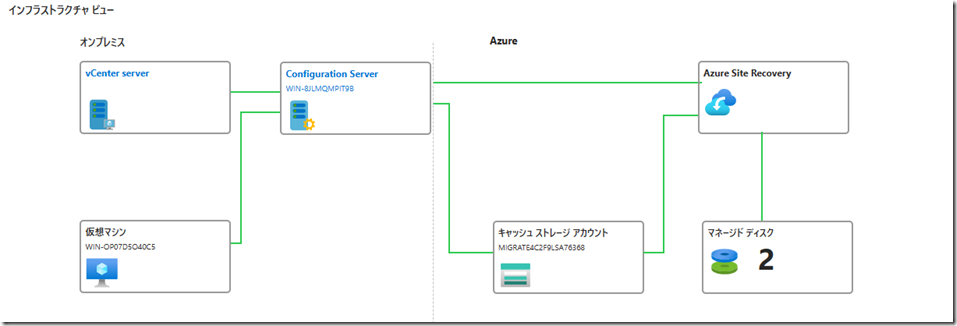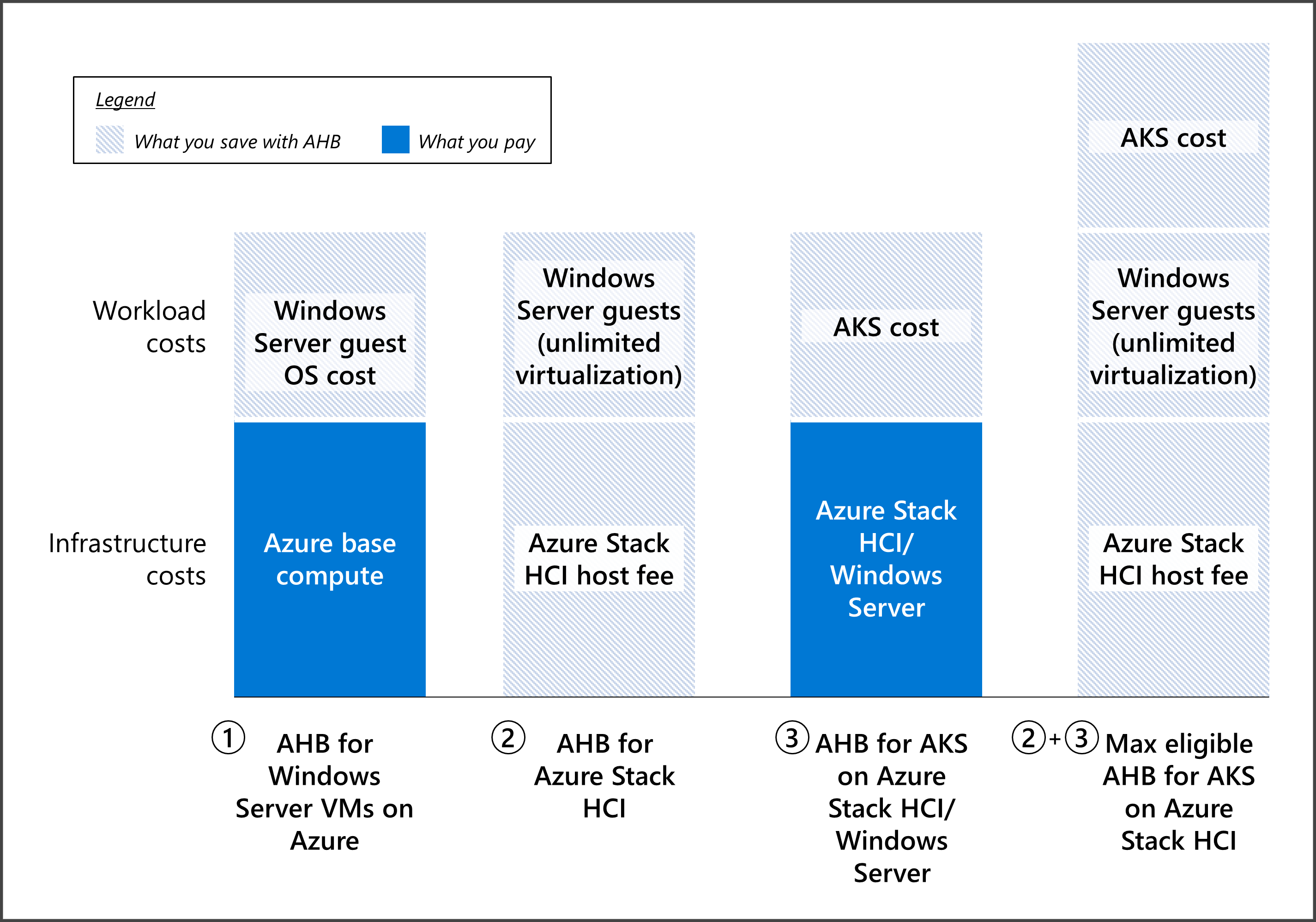Azure Migrate を使用して、Windows Server 2012 R2 を Azure VM に移行してみた際の作業メモを投稿しておきたいと思います。
Window Server 2012 R2 は UEFI の物理環境上に構築したものとなります。
Azure Migrate のセットアップについて
物理環境を Azure Migrate を使用して移行する場合には、次のドキュメントの作業を実施することになります。
環境構築時の基本的な作業
環境構築時には次のような作業が必要となります。
- Azure Porta から Azure Migrate を開き「サーバー、データベース、Web アプリ」向けのプロジェクトを作詞
- 作成したプロジェクトの「移行およびモダン化」の検出から「レプリケーションアプライアンス」作成のウィザードを表示
- 移行対象の物理環境と同一のネットワーク上に「レプリケーション アプライアンス」のサーバーを構築する
- インストール用のモジュールは Azure Migrate からダウンロードすることができます
- 「英語版」の Windows Server 2016 にアプライアンスをインストールすることができるため VMware 環境は必須ではない
- ドキュメントで Windows Server 2016 と記載されていたので 2016 を使用したが、ASR のアプライアンスと同様の要件が満たすことができればよいのではないか
- 移行対象となる物理環境に「モビリティサービス」をインストールする
- レプリケーションアプライアンスから、モビリティサービスのインストーラーをコピーし、移行対象にインストール
- Azure Portal の Azure Migrate に戻り、「レプリケーションアプライアンス」「モビリティサービス」をインストール環境を指定したレプリケートの設定を行う
このような作業を実施することで、移行に必要となる次のようなインフラストラクチャを構築することが可能となります。
設定時には Azure に移行後のサイズなどを設定しますが、Azure Migrate の「移行とモダン化」の「概要」を開き、「マシンのレプリケート」から移行元のサーバーを選択することで設定を変更することができます。
初期のレプリケーションでは移行元の CPU 使用率が上昇し、レプリケーションアプライアンスとのレプリケートによるネットワーク通信によりネットワークトラフィックが増加しますので、移行元のリソース使用状況は気を付けておいたほうがよさそうでした。
移行後の VM について
移行元が UEFI を使用している環境については Gen2 VM への移行となります。
Azure Migrate では BIOS / UEFI ともに移行元としてサポートされており、BIOS の場合は Gen1 / UEFI の場合は Gen2 VM として移行が行われます。
リモートデスクトップ接続のための対応
その他に考慮しておく必要があるものとしては、リモートデスクトップの設定があるかと。
これについては、既存の物理環境では考慮済みのことが多いかと思いますが、現在のクライアントから Windows Server 2012 R2 の初期状態の環境に接続を行おうとすると次のドキュメントの内容の影響を受けます。
Windows Server 2012 R2 上で Windows Update により、最新の状態まで更新しておけば対応は不要ですが、アップデートをあまり実施していない環境を移行する場合については、このドキュメントに記載されている更新プログラムの適用については実施するようにしておきリモートデスクトップによる接続を可能な状態としておきます。
Azure 移行前にリモートデスクトップを有効にしていなかった場合には、次のドキュメントが参考になるかと。
Azure VM エージェントを導入する必要はあるか?
移行対象への Azure VM エージェントについては、モビリティサービスのインストールに含まれているようで明示的にインストールする必要はありませんでした。
そのため、移行前の環境に手動で Azure Windows VM エージェントの概要 に記載されている内容を参考にしたインストールは不要でした。
SQL Server の移行
Azure Migrate で SQL Server がインストールされている物理環境を Azure VM に移行することもできます。
起動しているサーバーのデータをレプリケートすることで移行を行う方式となります。
オンラインのデータも問題なく移行できますが、最終的なデータの移行を行うタイミングでは SQL Server のサービスを停止し、インスタンスの静止点を作り、その状態がレプリケートされてからフェールオーバーをするのが良いかと思います。
SQL Server のサービスを停止し静止点を作っていない状態で最終的なデータがレプリケートされた状態では、データベースが稼働している状態で電源断が発生したのと同じ状態になってしまいますので。
データベースを D ドライブにインストールしている場合などは、次のドキュメントの存在を覚えておくとよいかと。
(D ドライブにデータベースを配置していても、ドライブ文字を維持したまま移行が可能です)
Azure に移行後の設定
ライセンスは使用している環境よって異なり、機微な話題となります。
本投稿に書いている作業が必ずしも正しいわけではありませんし、記載している内容に誤りがあり、ライセンス契約上問題があったとしても当方は一切の保証はしません。本情報の利用は自己責任においてご利用ください。
Azure に移行後ですが、ライセンス関係の設定については考慮が必要となってくるのではないでしょうか。
SA 無しのボリュームライセンス / Retail (パッケージ) のライセンスを使用している場合は PAYG によるライセンスを使用する必要があるというのが基本的な考え方となるかと。
Windows Server OS
OS 部分についてはライセンス / プロダクトキーの扱いをどうするかが基本的な考慮点となります。
ライセンスについて基本情報
Azure Migrate は既に Windows Server についてのライセンスを取得している環境を Azure に移行するため、移行後の OS のライセンスについてはどのようになるのかを意識しておく必要があります。
OS のライセンスについての基本的な考え方は次のドキュメントの情報となります。
- Virtual Machines のライセンス FAQ
- プロダクト キーに関する FAQ
- ソフトウェア アシュアランスのよくあるご質問
- Windows Server 向け Azure ハイブリッド特典
Azure VM では、Windows Server のクライアントアクセスライセンス (CAL) については、利用料に含まれているため、移行後は CAL についての考慮は不要という認識です。
Azure VM の利用料の基本的な構成
Azure VM の使用量の基本的な構成要素は Azure ハイブリッド特典には何が含まれていますか? に記載されている下図の構成となります。
Azure VM の利用料は、次の要素で構成されています。
- Compute リソースのコスト (Infrastructure costs)
- Windows Server のソフトウェアライセンスコスト (Workload cost)
Compute リソースのコスト
Compute コストについては、インスタンスサイズに応じたコストが発生し、移行前にどのようなライセンスを使用していてもこの部分については必ず発生するはずです。
予約 (Reserved) / 節約 (Saving) によって長期間の利用についてはコストを抑える方法が提供されてますので、長期間使用する環境についてはこれらの仕組みによるコストを抑えることが可能です。
予約と節約の違いについては次の記事が参考になります。
- Quick Reference: Understanding Azure Reservations vs Savings Plans
- Azure Reserved Instance と Savings Planの違いと使い分け
Windows Server のライセンスコスト
この部分の考え方が難しく、MS の担当営業の方やライセンスパートナーに確認をするのが確実な方法です。
オンプレミス環境の移行については、すでに Windows Server ライセンスを購入している状態での移行となります。
Windows Server については、ライセンスモビリティの対象外となりますので、ライセンスモビリティの考慮はありません。
ソフトウェア アシュアランスによるライセンス モビリティ より
- Windows Server はソフトウェア アシュアランスによるライセンス モビリティの対象外であり、お客様が選択した認定モビリティ パートナーによって提供されます。
アクティブなソフトウェアアシュアランス (SA) / サブスクリプションライセンスの期間について、 Azure ハイブリッド特典 を使用することができるかどうかがポイントになってくるかと。
Azure VM の設定として AHB を有効にすることでライセンスコストを抑えることができます。(期間が終了した場合は PAYG に設定する必要あり)
Azure の場合、Windows Server についてのライセンスモビリティの制限が Azure 特典によって優遇 (緩和) されているイメージなんですかね。
プロダクトキー
Azure でのプロダクトキーの利用については、KMS での利用が推奨されているようです。
移行前に MAK を利用している場合、継続して MAK でも利用できると思いますが、構成変更による MAK の再認証の回数の上限があるため、Azure への移行後は KMS への変更を実施するようにしておいたほうが良いのかと。
Azure での KMS の利用については、次のドキュメントに情報が記載されています。
- Azure Windows 仮想マシンのライセンス認証に関する問題のトラブルシューティング
- キー管理サービス (KMS) クライアントのライセンス認証とプロダクト キー
- KMS クライアントのキーに指定する情報はこちらを参照
- 強制トンネリングを使用したライセンス認証の問題
移行後は「slmgr -dlv」を実行し、適切な方法でライセンス認証が行われているかを確認し、想定しているプロダクトキーを使用した認証が行われているかを確認しておくのが良いのではないでしょうか。
エディションの変更についてどうするか
Azure での Windows Server の利用については、エディション別でライセンスコストは分かれておらず、どの Windows Server のエディションを使用していても同一のコストとなります。
エディションの違いによる機能 / リソースの上限の違いについては次のドキュメントで確認できます。
- Windows Server 2022 の Standard、Datacenter、Datacenter: Azure Edition の各エディションの比較
- Windows リリースと Windows Server リリースのメモリ上限
昨今の Windows Server は Standard / Enterprise で機能差 / リソース上限はほとんどないかと思いますので、無理にエディションを変更する必要はないのかもしれませんね。
検証目的で Evaluation Edition を使用している場合は、製品版のエディションに変更する必要がありますので、この場合は次のドキュメントを参考にして製品版のエディションに変更します。(Product Key は、KMS のキーを使用できます)
SQL Server
ライセンスについての基本情報
SQL Server のライセンスについては次の情報がが基本的な考え方となります。
SQL Server 導入済み Azure VM の利用料金の基本的な構成
SQL Server が導入された Azure VM の利用料金の基本的な構成は次のようになります。
- Compute リソースのコスト (Infrastructure costs)
- Windows Server のソフトウェアライセンスコスト (Workload cost)
- SQL Server のソフトウェアライセンスコスト
「1.」「2.」については、Azure VM を単体で使用する場合と同様で、SQL Server を使用する場合は「3.」が追加されます。
SQL Server は Windows Server OS と異なり、ライセンスモビリティの対象製品となるため、ライセンスモビリティが活用できるかが考慮点となります。
ソフトウェア アシュアランスによるライセンス モビリティ より
ソフトウェア アシュアランスによるライセンス モビリティの対象アプリケーション サーバー製品には、Microsoft Exchange Server、Microsoft SharePoint Server、Microsoft SQL Server などがあり、マイクロソフト製品条項で規定されています。
SA のライセンスモビリティによりライセンスを移行できる権利を持っていれば、ライセンスモビリティの手続きを実施し、BYOL による SQL Server の利用をすることで、移行後の SQL Server のライセンスコストを抑えることができます。
BYOL する権利がない場合は、既存のライセンスを持ち込むことができませんので、PAYG で利用するように設定を行う必要があります。
BYOL / PAYG のどちらで利用する場合も、後述の SQL Server IaaS エージェント拡張機能をインストールする必要がありますので、Azure 移行後は必ずインストールするようにします。
SQL Serrver IaaS エージェント拡張機能のインストールとライセンス設定
移行した環境については SQL Server IaaS エージェント拡張機能がインストールされていませんので Windows SQL Server VM を SQL IaaS Agent 拡張機能に登録する の内容を基に拡張機能をインストールします。
これにより、ライセンス種別の変更機能が使用できるようになりますので、適切なライセンスを選択することが可能となります。
SA のライセンスモビリティにより、既存のライセンスを BYOL により持ち込みできる場合は Azure ハイブリッド特典としてライセンスを設定することで、既存ライセンスの利用により SQL Server のライセンスを抑えることができます。
BYOL が使用できない場合は既存のライセンスを使用することはできませんので、PAYG で設定を行い、Azure VM の利用料に従量課金の SQL Server のコストも含まれるように設定する必要があります。